พีซี Windows 10 ของคุณใช้งานได้นานเท่าไรแล้ว

คุณเคยสงสัยหรือไม่ว่าพีซี Windows ของคุณใช้งานได้นานเท่าไร? ต่อไปนี้เป็นวิธีค้นหาสองวิธีใน Windows 10
ทุกวันนี้มันไม่ใช่เรื่องแปลกที่จะมีอยู่ตลอดเวลาพีซีไม่ว่าจะเป็นเดสก์ท็อปหรือแล็ปท็อปที่คุณไม่ต้องการเดินทาง แต่บางครั้งถ้าคุณให้มันทำงานไปหลายวันสิ่งต่าง ๆ ก็จะเริ่มแย่ลง คุณเคยสงสัยหรือไม่ว่าพีซีของคุณใช้งานได้นานเท่าไร? ต่อไปนี้เป็นวิธีหาข้อมูลในระบบ Windows 10 ของคุณ
บันทึก: ก่อนหน้านี้เราแสดงให้คุณเห็นวิธีการกำหนดพีซี Windows 7 ของคุณใช้งานได้นานเท่าใด กระบวนการนี้เหมือนกันใน Windows 10 แต่เราคิดว่ามันคุ้มค่าที่จะกลับมาเยี่ยมชมอีกครั้งตั้งแต่ UI เปลี่ยนไป
Windows 10 ใช้งานมานานเท่าไหร่แล้ว
หากต้องการค้นหาคลิกขวาที่ทาสก์บาร์แล้วเลือกผู้จัดการงาน. เมื่อปรากฏขึ้นให้เลือกแท็บประสิทธิภาพ ที่ด้านล่างของหน้าจอคุณจะเห็นจำนวนเวลาทำงาน ในตัวอย่างด้านล่างเหมืองของฉันทำงานมาแล้วหกวันและนับ
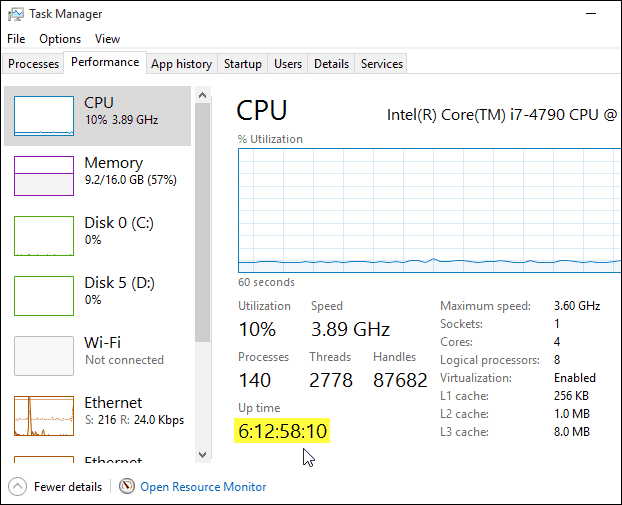
นอกจากนี้ยังเป็นที่น่าสังเกตว่าใน Windows 10 คุณยังคงสามารถใช้พรอมต์คำสั่งได้ คลิกขวาที่ปุ่ม Start (Windows Key + X) เพื่อเปิดเมนูลัดที่ซ่อนอยู่และเลือก พร้อมรับคำสั่ง.
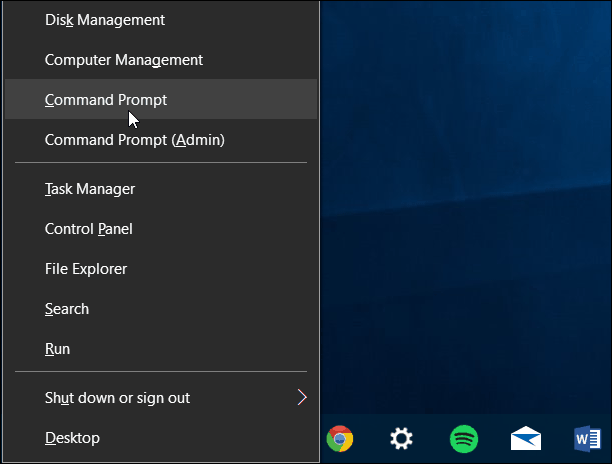
แล้วก็ พิมพ์: srv สถิติสุทธิ และกด Enter ที่นั่นคุณจะเห็น สถิติตั้งแต่ ซึ่งให้วันที่และเวลาที่ระบบของคุณเริ่มทำงาน
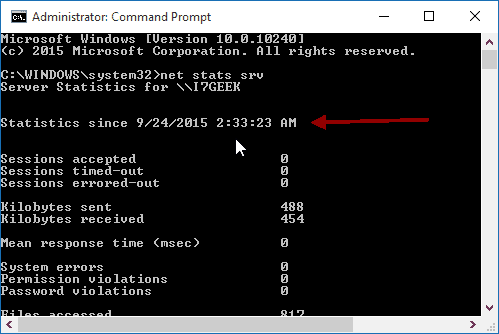
ดังที่ฉันได้กล่าวไว้ในตอนต้นของบทความนี้คุณสามารถทราบได้ว่าคอมพิวเตอร์ของคุณใช้งาน Windows รุ่นก่อนหน้าได้นานแค่ไหน
ดังนั้นคำถามคือ: พีซีของคุณเปิดเครื่องมานานเท่าไหร่แล้ว? หากคุณเป็นคนหนึ่งที่ไม่เคยปิดตัวเองให้ทิ้งความคิดเห็นไว้ข้างล่างนี้แล้วมาดูกันว่าใครมีเวลายาวนานที่สุด!
และไม่นับเซิร์ฟเวอร์ พวกเขาตั้งใจจะอยู่ใน 24/7 และรีบูตไม่ค่อย






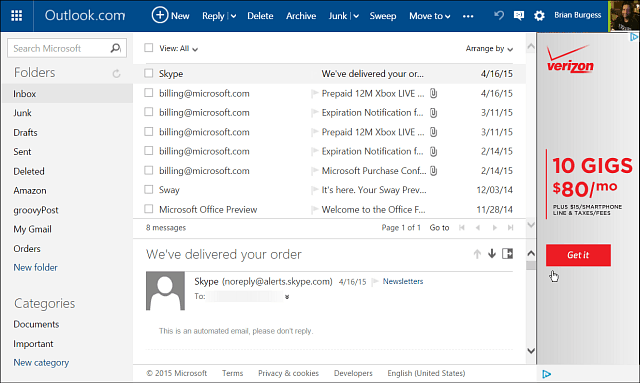



ทิ้งข้อความไว้